Sekarang, Anda mungkin sudah tahu tentang format gambar HEIC. Jika tidak, HEIC adalah format gambar yang relatif baru yang membutuhkan ruang sekitar 40% lebih rendah daripada format gambar JPG yang populer tanpa mengurangi kualitas gambar.
Karena HEIC mengambil sekitar setengah ruang JPG, Apple mulai menggunakan format gambar yang kurang dikenal ini di iPhone mereka dan membuat format gambar populer dalam semalam.

Perangkat Apple iPhone yang menjalankan iOS 11 atau lebih baru memiliki opsi untuk menyimpan gambar yang diambil dalam HEIC daripada JPG untuk menghemat ruang. Jika Anda memiliki model iPhone 32 GB atau 64 GB, masuk akal untuk mengaktifkan dan menggunakan format gambar HEIC pada iPhone Anda. Sementara iPhone 7 dan versi yang lebih baru dapat secara otomatis mengonversi HEIC ke JPG saat mentransfernya ke PC Anda, Anda mungkin ingin menyimpan format gambar asli untuk menghemat ruang disk di PC Anda juga. Tetapi bagaimana Anda membuka gambar-gambar HEIC pada PC Windows 7 atau Windows 8 / 8.1 karena formatnya tidak didukung?
Windows 7 dan Windows 8.1 tidak mendukung format gambar HEIC di luar kotak karena HEIC tidak ada saat itu. Bahkan, Windows 10 1709 dan versi yang lebih lama tidak mendukung format gambar HEIC. Microsoft membawa dukungan untuk HEIC hanya dengan versi 1803 (Pembaruan April 2018 untuk Windows 10) yang dirilis pada April 2018.
Buka gambar HEIC di Windows 7 dan Windows 8 / 8.1
Jika Anda masih menggunakan Windows 7 atau Windows 8 / 8.1 karena alasan tertentu dan ingin membuka dan melihat format gambar HEIC / HEIF pada PC Anda, Anda tidak memiliki pilihan selain menggunakan alat pihak ketiga.
CopyTrans HEIC adalah plugin gratis untuk sistem operasi Windows yang memungkinkan pengguna PC untuk membuka dan melihat gambar HEIC / HEIF dengan mudah. Hal baiknya adalah Anda dapat membuka HEIC / HEIF di penampil gambar default Anda (Windows Photo Viewer di Windows 7 dan Windows 8) setelah CopyTrans HEIC diinstal pada PC Anda. Selain itu, ini juga akan mengaktifkan thumbnail untuk gambar HEIC di Windows Explorer (meskipun tidak bekerja untuk kami).
Perangkat lunak ini tidak hanya memungkinkan Anda untuk melihat gambar HEIC / HEIF tetapi juga memungkinkan Anda untuk mengkonversi HEIC ke JPEG bila diperlukan. Untuk melakukan itu, klik kanan pada format gambar HEIC / HEIF dan kemudian klik Konversi ke JPEG dengan opsi CopyTrans.
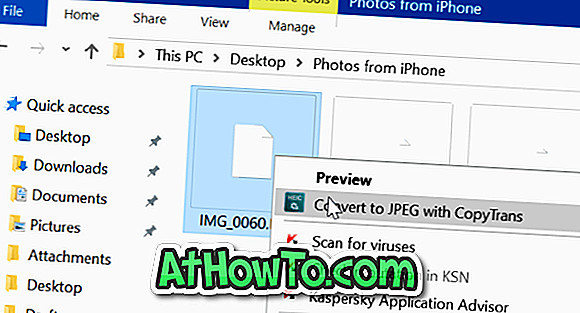
Seperti yang dikatakan sebelumnya, CopyTrans HEIC adalah harus memiliki perangkat lunak untuk pengguna iPhone yang sering membuat cadangan dan melihat data pada PC Windows 7 dan Windows 8 / 8.1.
Harap dicatat bahwa Anda tidak akan dapat membuka video HEVC bahkan setelah menginstal plugin CopyTrans HEIC pada PC Anda.
Kunjungi tautan berikut untuk mengunduh versi terbaru dari CopyTrans HEIC.
Unduh CopyTrans HEIC



![Start Klasik Membantu Anda Melewati Layar Start Windows 8 Saat Anda Masuk [Perbarui]](https://athowto.com/img/windows-8-guides/933/classic-start-helps-you-skip-windows-8-start-screen-when-you-log.jpg)










